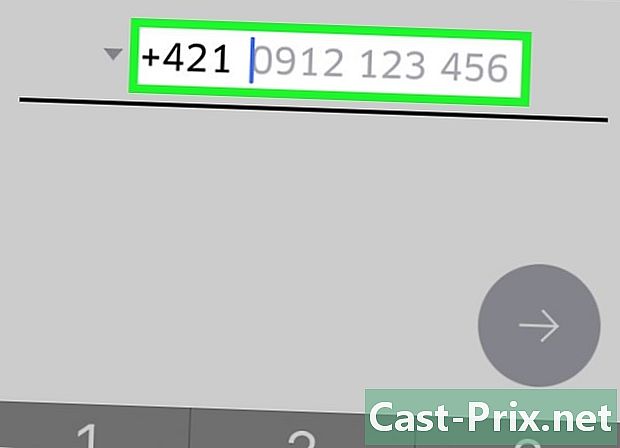Ako zistiť, či je váš iPhone odomknutý
Autor:
John Stephens
Dátum Stvorenia:
26 Január 2021
Dátum Aktualizácie:
3 V Júli 2024
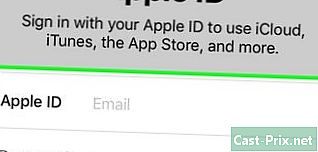
Obsah
- stupňa
- Metóda 1 Skontrolujte nastavenia
- Metóda 2 Použitie SIM karty iného operátora
- Metóda 3 Použite službu online
Existuje mnoho spôsobov, ako zistiť, či je váš iPhone odomknutý. Môžete to skontrolovať napríklad v nastaveniach alebo prostredníctvom služby online.
stupňa
Metóda 1 Skontrolujte nastavenia
- Otvorte nastavenia telefónu. Je to sivá ikona s výbavou.
- Klepnite na Cellular. Nájdete ho v hornej časti stránky.
- Táto nominálna hodnota sa môže meniť podľa verzie diOS.
- Nájdite možnosť s názvom „Bunková dátová sieť“. Ak vidíte túto možnosť, telefón je odomknutý, inak je odomknutý.
- Na niektorých telefónoch budete musieť prejsť na inú možnosť (napríklad „Možnosti mobilných dát“) skôr, ako budete mať prístup na obrazovku s informáciami, ktoré vás zaujímajú.
- V zriedkavých prípadoch, keď vám mobilný operátor poskytol SIM kartu, ktorá vám umožňuje zmeniť názov prístupového bodu (APN) vášho telefónu, prítomnosť tejto možnosti nemusí nutne znamenať, že telefón je odomknutý. Ak máte tento druh karty SIM, prejdite na ďalší spôsob.
Metóda 2 Použitie SIM karty iného operátora
- Vypnite iPhone. Ak to chcete urobiť, stlačte a podržte tlačidlo napájania, kým sa v hornej časti obrazovky nezobrazí posúvač „Presunúť do vypnutia“. Potiahnite ho doprava.
- Tlačidlo napájania je umiestnené napravo od telefónu (pre iPhone 6 a novší) alebo na vrchu (pre iPhone 5S a staršie).
- Vyhľadajte umiestnenie karty SIM. Ochrannú schránku musíte odstrániť, ak ju máte. Vo väčšine zariadení je umiestnenie v strede na pravej strane telefónu.
- IPhone 3G, 3GS a originál majú v hornej časti telefónu slot pre kartu SIM.
- Nájdite malú kancelársku spinku. Relaxovať na. Ak stále máte nástroj na otvorenie umiestnenia, použite ho.
- Vložte kancelársku spinku do malého otvoru. Malý podnos pre kartu by mal vyjsť.
- Vyberte ho z telefónu. Jednoducho choďte, karta SIM a podnos sú krehké.
- Vyberte kartu a vložte ju. Môžete získať ďalšiu SIM kartu od iného operátora alebo si môžete požičať priateľa.
- SIM karta, ktorú chcete nainštalovať, musí mať rovnakú veľkosť ako predchádzajúca.
- Vymeňte zásobník. Ešte raz musíte ísť pomaly.
- Pred pokračovaním skontrolujte, či je podnos pevne usadený v telefóne.
- Zapnite telefón. Držte stlačené tlačidlo napájania, až kým sa neobjaví logo Apple, potom počkajte, kým iPhone nezobrazí domovskú obrazovku.
- Ak je váš iPhone chránený heslom alebo ak ho potrebujete vypnúť pomocou Touch ID, urobte to.
- Otvorte aplikáciu telefónu. Je to zelená ikona s bielym slúchadlom.
- Ak vidíte ten, ktorý vás žiada o „aktivačný kód“, „odblokovací kód SIM“ alebo niečo podobné, znamená to, že telefón je zablokovaný.
- Vytočte číslo a zavolajte. Ak sa zobrazí chyba, nahrávka, ktorá vám oznámi, že nemôžete volať na toto číslo ani na iný podobný telefón, je zablokovaný. Ak môžete hovor prijať, telefón je odomknutý a môžete ho používať s inými kartami SIM.
Metóda 3 Použite službu online
- Uvidíme sa informačná stránka IMEI. Informácie IMEI sú stránky, ktoré čítajú informácie IMEI a potvrdzujú, či je telefón zablokovaný alebo nie. Je to zadarmo, musíte si však vytvoriť účet.
- Zadajte informácie o účte. Musíte vyplniť nasledujúce informácie.
- prihlásenie : vaše užívateľské meno. Musí sa líšiť od ostatných používateľských mien zaregistrovaných na webe, inak budete musieť zvoliť nové.
- názov : vaše krstné meno
- adresa : adresa, na ktorú máte prístup.
- krajiny : vaša krajina bydliska.
- Overovací kód : kód, ktorý sa nachádza naľavo od poľa e.
- Heslo / Potvrdenie hesla : heslo pre váš účet. Dve zadané heslá musia byť úplne rovnaké.
- Kliknite na položku Registrovať ma!, Toto tlačidlo nájdete v dolnej časti stránky. Informácie IMEI vám pošlú potvrdenie na zadanú adresu.
- Otvorené l. Musí to byť rovnaká adresa, ktorú ste použili pri vytváraní účtu.
- Ak nie ste pripojení k svojej sieti, urobte to.
- Kliknite na l. Malo by pochádzať od odosielateľa s názvom „upozorniť“ a predmetom by malo byť „Aktivácia účtu na webovej stránke IMEI.info“.
- Ak ho nevidíte doraziť do niekoľkých minút, skontrolujte svoju nevyžiadanú poštovú schránku.
- Kliknite na odkaz Kliknite sem. Malo by byť v tele frázy „Kliknite sem a aktivujte svoj účet“. To vám umožní prejsť späť na domovskú stránku webu, kde môžete zadať svoje číslo IMEI.
- Otvorte nastavenia telefónu. Toto je sivá ikona s výbavou, ktorú by ste mali nájsť na domovskej stránke.
- Klepnite na Všeobecné. Tlačidlo nájdete v hornej časti stránky s nastaveniami.
- Vyberte položku About. Je v hornej časti obrazovky.
- Prejdite dole do sekcie IMEI. Číslo napravo od hlavičky IMEI je vaše číslo IMEI.
- Do poľa zadajte číslo Zadajte IMEI. Toto pole by malo byť uprostred stránky.
- Kliknite na Nie som robot. Potom sa zobrazí výzva na kliknutie do políčok, ktoré zobrazujú určitú tému (napríklad do polí, ktoré obsahujú znak), aby ste si overili, že nie ste robot.
- Kliknite na Skontrolovať. Nájdete ho napravo od poľa „Zadajte IMEI“.
- Stlačte SIMLOCK & WARRANTY. Toto je zelené tlačidlo pod hlavičkou „Bezplatné kontroly:“ na pravej strane stránky.
- Kliknite na položku Skontrolovať podrobnosti o telefóne Apple. Táto možnosť je v strede stránky. Tým sa dostanete na stránku, kde uvidíte jeden z nasledujúcich riadkov.
- Unlocked: false : váš telefón je zablokovaný.
- Unlocked: true : váš telefón je odomknutý